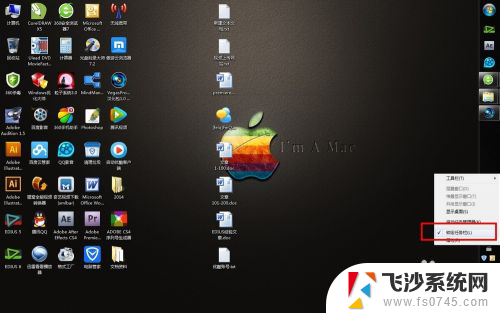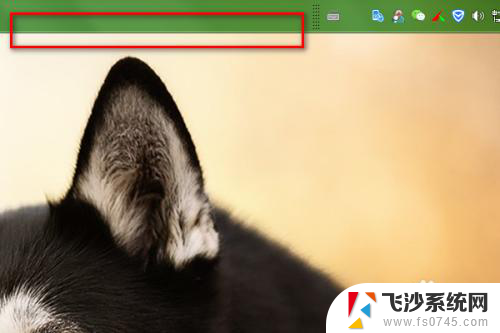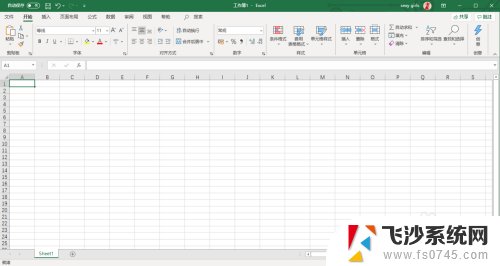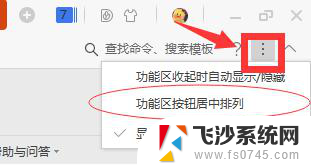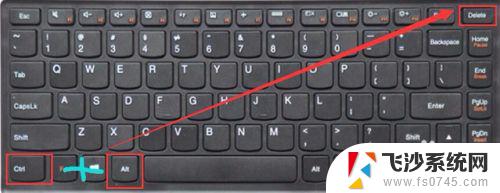电脑底部任务栏跑到右边了 电脑菜单栏跑到右边怎么恢复
更新时间:2024-01-30 17:47:43作者:xtliu
我遇到了一个让我有些困惑的问题——电脑底部的任务栏竟然跑到了右边,而菜单栏也出现了同样的情况,我尝试了各种方法,但都无法找到恢复的办法。这让我感到非常困扰,因为我对于电脑并不是特别熟悉。于是我决定寻求一些专业的帮助和建议,希望能够解决这个问题,使我的电脑恢复正常。
具体步骤:
1.小伙伴首先在电脑桌面上右键单击鼠标。

2.点击选择弹出来的个性化。
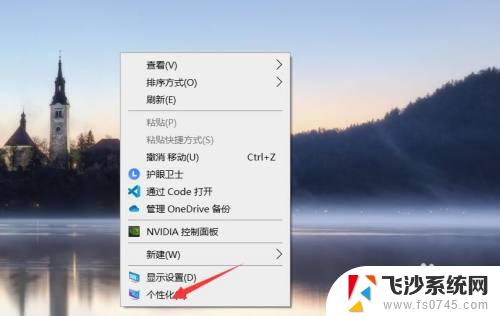
3.点击界面左边的任务栏的选项。
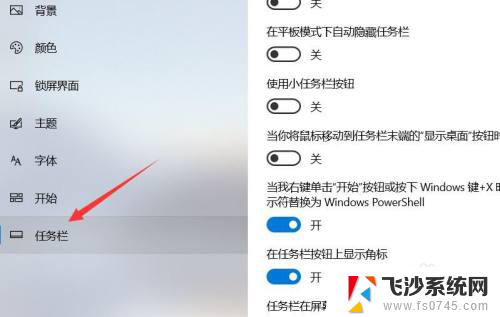
4.然后点击右侧的任务栏在屏幕上的位置。
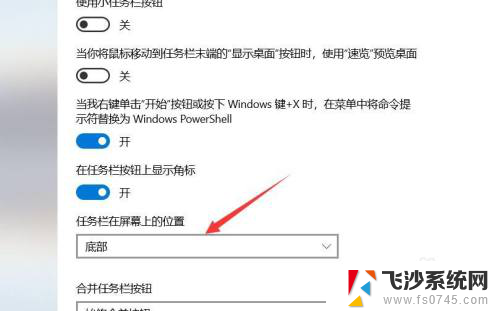
5.最后选择底部即可完成。
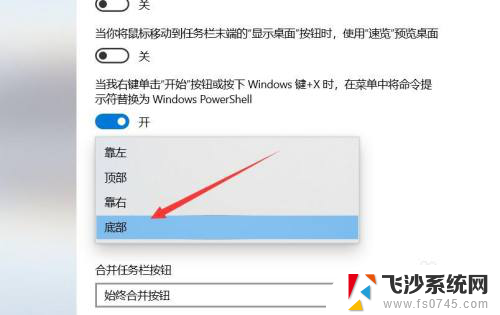
以上就是电脑底部任务栏移动到右边的全部内容,如果您有任何疑问,可以按照以上小编的方法进行操作,希望对大家有所帮助。